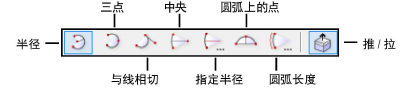
圆弧工具可创建任意角度的圆弧,共有七种模式。以半径、三点、切线、两点和中央、两点和半径、两个终点和圆弧上的另一个点创建圆弧,或以弧长和弦长(可选)创建圆弧。推/拉模式可在三维视图中使用,以在创建后立即拉伸圆弧。
圆弧工具和四分之一圆弧工具共享基本面板的同一位置。单击并按住可见工具上的鼠标以打开弹出工具列表并选择所需的工具。
► 单击此处以获取该主题的视频提示(需要访问网络)。
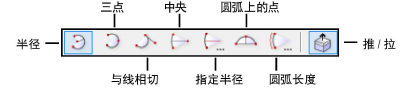
模式 |
描述 |
半径 |
以中央定义圆弧 |
三点 |
通过单击三点来定义圆弧 |
与线相切 |
通过定义与一条线相切来定义圆弧 |
中央 |
通过定义两点及中央来定义圆弧 |
指定半径 |
通过定义两点及一个指定半径来定义圆弧 |
圆弧上的点 |
通过定义两个终点及圆弧上的另一个点来定义圆弧 |
圆弧长度 |
通过圆弧长度和指定弦长来定义圆弧 |
推/拉 (仅三维光源) |
创建后立即拉伸圆弧;在三维视图中可用 |
移动鼠标绘制圆弧,或使用数据栏输入角度。度数从 X 轴(“向东”方向)正方向上开始,并沿逆时针方向递增。(“向东”为 0°;“向北”为 90°;“向西”为 180°。)要从 0° 开始且在 6 点钟位置结束,以绘制一个四分之一圆形墙壁,请输入 -90°(负 90°)。输入 270 以绘制一个四分之三圆形周的圆弧。
要创建 NURBS 曲线,请绘制一个圆弧,然后选择修改 > 转换 > 转换为 NURBS。
要编辑圆弧,请使用选择工具单击中间图柄,并拖动图柄以更改圆弧半径。按住 Option 键 (Mac) 或 Alt 键 (Windows) 以更改圆弧的大小。

要以半径创建圆弧,请执行以下操作:
从“基本”面板单击圆弧工具,然后单击半径模式。
单击以设置圆弧的中央。
单击圆弧的起点。移动光标,直至预览到所需的圆弧指向和大小。
单击以设置圆弧的终点。
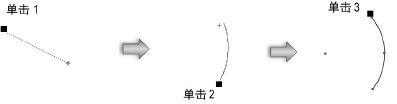

要以三点创建圆弧,请执行以下操作:
从“基本”面板单击圆弧工具,然后单击三点模式。
单击以设置圆弧的起点。
单击以设置圆弧通过的点。移动光标,直至预览到所需的圆弧指向和大小。
单击以设置圆弧的终点。
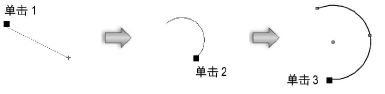

要以切线创建圆弧,请执行以下操作:
从“基本”面板单击圆弧工具,然后单击与线相切模式。
单击以设置圆弧的起点。
单击以定义与圆弧相切的线。移动光标,直至预览到所需的圆弧指向和大小。
单击以设置圆弧的终点。
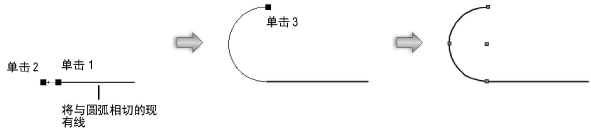
使用切线捕捉可辅助绘制与几何图形相切的圆弧;请参阅捕捉到切线(仅限二维)。
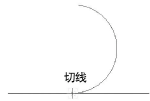

要以两点和中央创建圆弧,请执行以下操作:
从“基本”面板单击圆弧工具,然后单击中央模式。
单击以设置圆弧的起点。
单击以设置圆弧的终点。
圆弧的中央随光标移动而变化。
在圆弧外面单击以设置中央。
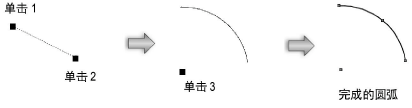

要以两点和指定半径创建圆弧,请执行以下操作:
从“基本”面板单击圆弧工具,然后单击指定半径模式。
单击以设置圆弧的起点。
单击以设置圆弧的终点。
“圆弧半径”对话框打开。输入半径的长度。
单击确定。
圆弧已创建。
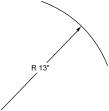

要以两个终点和弧上另一点创建圆弧,请执行以下操作:
从“基本”面板单击圆弧工具,然后单击圆弧上的点模式。
单击以设置圆弧的起点。
单击以设置圆弧的终点。
移动光标,直至预览到所需的圆弧形状和大小,然后单击以设置圆弧。要约束圆弧端点之间的线条角度,请在绘制圆弧时按住 Shift 键。
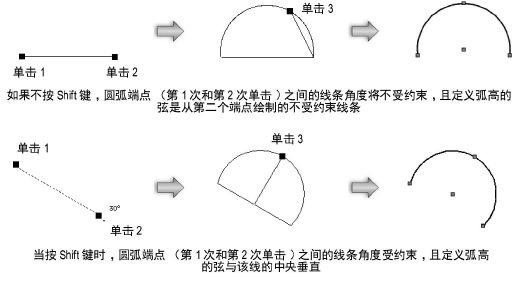

要以弧长和弦长创建圆弧,请执行以下操作:
从“基本”面板单击圆弧工具,然后单击弧长模式。
单击以设置圆弧的起点。
单击以设置圆弧的终点。
“弧长”对话框打开。
输入所需参数,然后单击确定创建圆弧。
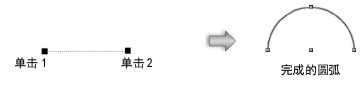
已在三维视图中创建的平面圆弧可在创建后立即拉伸。

要拉伸已创建的圆弧,请执行以下操作:
在圆弧或四分之一圆弧工具的工具栏中启用推/拉模式。
使用工具栏中的任意一种模式创建圆弧。
当仍选中圆弧时,单击,移动鼠标,然后再单击以创建拉伸。
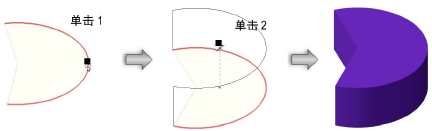
使用推/拉工具可随时拉伸圆弧。请参阅 利用推/拉工具直接建模。
拉伸高度和半径可使用形状重调工具更改(请参阅修改拉伸对象和实体基元的形状),半径可以在“对象信息”面板中修改,分辨率可通过三维转换分辨率设置调整(请参阅Vectorworks 首选项:三维选项卡)。
~~~~~~~~~~~~~~~~~~~~~~~~~